Az Apple nem minden új funkciót tartalmaz az iOS 10-ben. A nyilvánvaló bővítmények, mint például az Üzenetek most már saját App Store-val rendelkeznek, és a Siri együtt tud működni az alkalmazásokkal, de sokkal több az iOS 10-hez. A Control Center most már rendelkezik a 3D Touch funkcióval, az olvasási nyugták be- vagy kikapcsolhatók az egyes kapcsolatok esetében, és még egy gomb is az összes értesítés törléséhez.
Itt van 23 olyan funkció, amiről tudnia kell az iOS 10-ben.
Az üzenetek beépített képkereséssel rendelkeznek
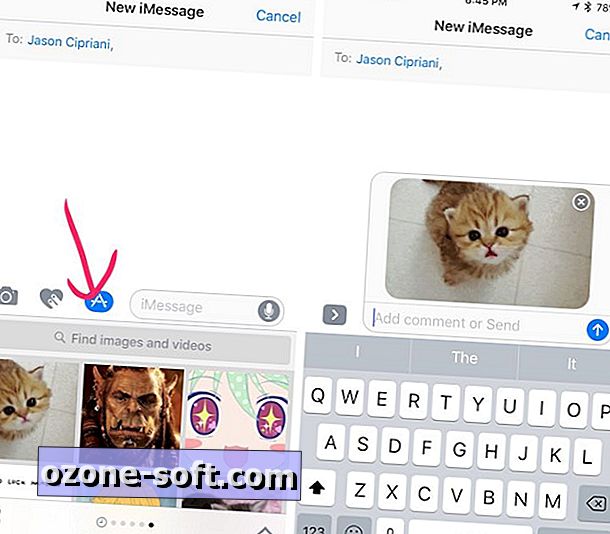
", " modalTemplate ":" {{content}} ", " setContentOnInit ": false} '>
Lehet, hogy törölni szeretné az összes GIF-billentyűzet-alkalmazást, mert most már kereshet animált képet közvetlenül az Üzenetek alkalmazásban. Üzenet írása közben az Üzenetek menüben érintse meg az App Store ikonját, majd húzza át a képeket. Adjon meg egy keresési kifejezést, vagy válasszon egy kategóriát a listából.
Kisebb fényképek küldése az adatok mentéséhez
Nyissa meg a Beállítások > Üzenetek > görgetést az alsó részhez> Alacsony minőségű kép mód engedélyezése. Nem világos, hogy pontosan milyen mértékben csökkentették a képeket, de amikor egy többszintű adattervben van, minden kicsit segít!
Szelektív olvasási bevételek
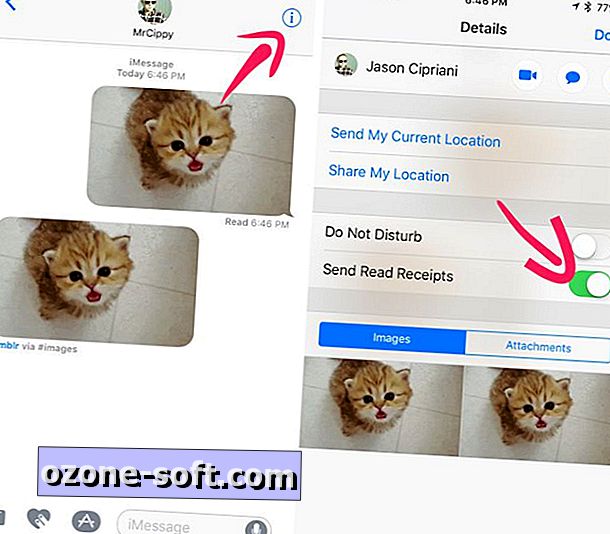
", " modalTemplate ":" {{content}} ", " setContentOnInit ": false} '>
Most eldöntheti, hogy az olvasási nyugtákat kapcsolatfelvétel alapján kívánja elküldeni. Az Apple tiszteletben tartja az olvasási nyugták alapértelmezett beállításait, de bármelyik beszélgetésbe be lehet kapcsolni, és néhány funkcióval engedélyezheti vagy letilthatja a funkciót.
Beszélgetés közben érintse meg a jobb felső sarokban lévő i gombot, majd be- vagy kikapcsolja az olvasási nyugtákat. Ez a beállítás azonnal szinkronizál minden olyan eszközzel, amelyen az iMessage be van kapcsolva, ezért nem kell aggódnia a Mac, iPad és iPhone beállításainak módosításával.
Minden dolog iOS 10
- iOS 10: Minden új funkció, tipp és útmutató
- 23 iOS 10 rejtett funkciója
- 15 módja az iOS 10-nek az iPhone számára
Az Apple Music-ra felvett albumok automatikus letöltése
Az iOS 10-et megelőzően az új album vagy dal hozzáadásának és letöltésének folyamata az iOS-eszközre megérintette a "+" ikont, hogy hozzáadja a fiókjához, majd manuálisan letöltse azt.
Az iOS 10-től kezdődően beállíthatja, hogy a készülék letöltse az Apple Music fiókjához hozzáadott tartalmat, ha megérinti a "+ Hozzáadás" gombot. A funkció engedélyezése egyszerű, csak menjen a Beállítások > Zene > Letöltések elemre, és csúsztassa az automatikus letöltések melletti kapcsolót a behelyezett pozícióba.
A zene tárolásának automatikus kezelése
Az iOS 10 segítségével az iOS-eszközön helyet takaríthat meg, ha iPhone-ját vagy iPadjét automatikusan kezeli a készülékre letöltött zene kezelésére. Lépjen a Beállítások > Zene > Letöltések elemre .
Itt kezelheti a készüléken tárolt dalokat és albumokat a "Letöltött zene" rész alatt, vagy beállíthatja azt a tárolási mennyiséget, amelyet folyamatosan szeretne az iOS eszközön tartani. Ha alacsony a tárolás, az iOS értékelni fogja a letöltött zenét olyan dalokhoz, amelyeket ritkán hallgat és automatikusan eltávolít.

A Mail szűrőket szerez
A Mail alkalmazás most már csak egy csap segítségével gyorsan szűrheti az üzeneteket. A postafiók megtekintése közben érintse meg a szűrő ikonját a képernyő bal alsó sarkában. Az alapértelmezett szűrő csak olvasatlan üzeneteket jelenít meg. Megváltoztathatja a szűrőt a Szűrés: Nem olvasott és a kívánt kategória (vagy kategóriák) kiválasztásával.
A kikapcsoláshoz érintse meg ismét a szűrő ikont.
A menetes beszélgetések új megjelenést kapnak
A Mail-nek már egy ideje sikerült beszélgetéseket közvetítenie, de az iOS 10 új megjelenést mutat rá. Több üzenetet kell átugrani, és ki kell választania egy másik üzenetet a szálon belül. A funkció alapértelmezés szerint engedélyezve van, de a Beállítások > Levelezés > Menetek menüpontban az üzenetek megjelenítésének testreszabására szolgál.
Pro tipp: Húzza balra egy üzenetet a menetes nézetben, hogy felfedje a műveleteket (válasz, zászló, szemetet stb.).
Leiratkozás egyetlen érintéssel
Fáradt a hírlevelek beszerzése? Nekem is. Az iOS 10-ben levő Mail alkalmazással leiratkozhat a bosszantó e-mailekről, ha megérinti az E-mail tetején található Leiratkozás gombot.
Nézze meg egyszerre két Safari lapot iPad-on
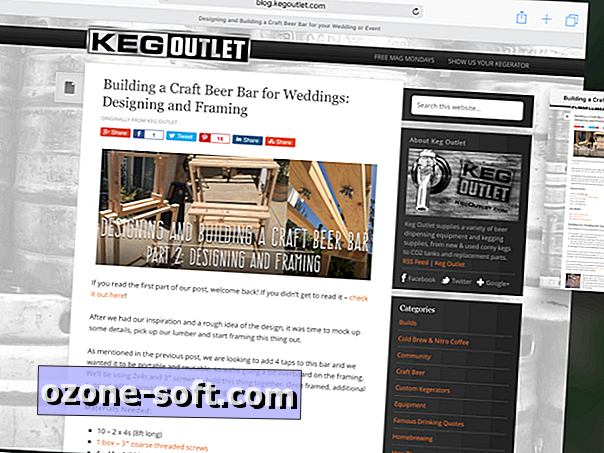
", " modalTemplate ":" {{content}} ", " setContentOnInit ": false} '>
Mivel a webes böngészés egy lapon egyszerre van újoncok. Van néhány különböző módja a funkció aktiválásának, itt található, amit találtunk:
- Húzza a lapot a képernyő egyik oldalára.
- Hosszan nyomja meg a linket, majd válassza az "Open in Split View" opciót.
- Nyomja meg hosszan a tabulátor nézet gombot, majd válassza a "Megosztott nézet megnyitása" lehetőséget.
Gyorsan zárja be az összes lapot
Most már nem csak korlátlan füleket találhat a mobil Safari-on, de az Apple most először képes egyszerre bezárni az összes lapot. Egy iPaden hosszan nyomja meg a Tab View (Tabulátor) gombot a Close X ( Zárás X) fülek kiválasztásához.
IPhone-on nyissa meg a Tab View-t, majd hosszan nyomja meg a Done > Close X lapokat .
Szüneteltetés, az alkalmazások telepítésének prioritása
Amikor legközelebb visszaállít egy iOS-eszközt, ne üljön ott órákig, várva, hogy egy adott alkalmazás letölthető és visszaálljon. A 3D Touch használatával megnyomhat egy alkalmazást, és az opciók listájából válassza a Prioritások letöltése lehetőséget.
Ugyanez az opció is létezik, ha egyszerre több alkalmazást tölt le, függetlenül attól, hogy helyreállítja-e az eszközt, vagy egyszerre több alkalmazásfrissítést telepít.
Soha ne felejtsd el, hol újra parkolt
Ha van egy autója, amely rendelkezik CarPlay-vel, vagy egy szabványosabb Bluetooth-rendszerrel, akkor figyelmeztesse Önt az iPhone-ra, amint azonnal kikapcsolja és kilép az autójából. A Parkolt autós figyelmeztetés az Apple Térképen fog megjelenni, ahol az autója van, így további részletek (például a tétel és a sorszám) hozzáadását teszi lehetővé.
A Control Center új panelekkel rendelkezik
Amikor először használja a Control Center-et az iOS 10 rendszerben, zavart okozhat a zenei vezérlők hiánya. Húzza balra, és a bam, ott van a zene vezérlése. Húzza ismét a bal oldalt, és a boom, ott vannak a parancsikonok, hogy vezérelhesse a fényeit az Apple Home alkalmazásán keresztül.
3D érintés a Vezérlőközpontban
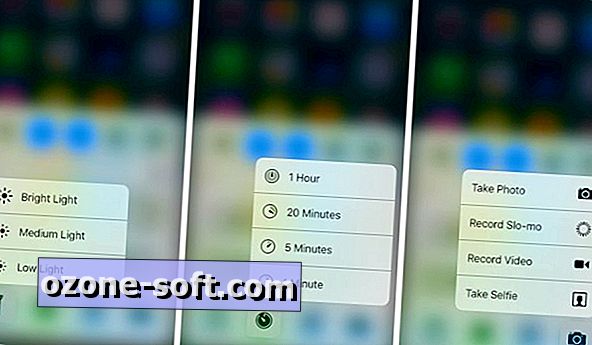
", " modalTemplate ":" {{content}} ", " setContentOnInit ": false} '>
A Vezérlőközpontról beszélve mostantól az alkalmazás ikonjainak alsó sorában használhatja a 3D Touch-ot a különböző műveletek meghívásához. Például a zseblámpa ikon megnyomásával három fényerő opciót kaphat; az időzítő ikon megnyomásával előre meghatározott időzítőösszegeket jelenítünk meg; a számológép megnyomása lehetőséget ad az utolsó válasz másolására; nyomja meg a fényképezőgép ikonját a fényképezési beállításokhoz.
A definiálás helyett a Look Up
Az iOS 10-et megelőzően megjelölhet egy szót, és válassza ki a "Define" (Meghatározás) opciót annak meghatározásához. Az iOS 10 használatával azonban a Define „Look Up” lett, és ahelyett, hogy csak a definíciót látná, az App Store-ban, az Apple Musicban, a weboldalakon vagy a Wikipédiában különböző kereséseket kap; úgy tűnik, hogy a harmadik felektől származó fejlesztőknek lehetőségük van későbbi integrációra az új funkcióval.
Jelölés a fényképekben és az üzenetekben
A Markup az Apple saját Skitch verziója, csak az operációs rendszerbe épült. Korábban csak a Mail alkalmazásban volt elérhető. Most meg fogja találni azt az Üzenetekben, amikor először egy fényképet vagy dokumentumot szeretne elküldeni, vagy közvetlenül a Fotók alkalmazásban.
Miután kiválasztotta a küldeni kívánt fotót az Üzenetek mappában, érintse meg azt az előnézethez. A bal alsó sarokban a Markup vagy a Markup ikon jelenik meg a használt eszköztől függően. Rajzoljon, írjon és színezzen a fotó fölé, majd küldje el az utat.
Ha fotót szeretne megtekinteni a Fotók menüben, érintse meg a Szerkesztés ikont, majd a kiterjesztés gombot, majd válassza a Jelölés lehetőséget.
Megosztás, dolgozzon a Notes-okkal együtt
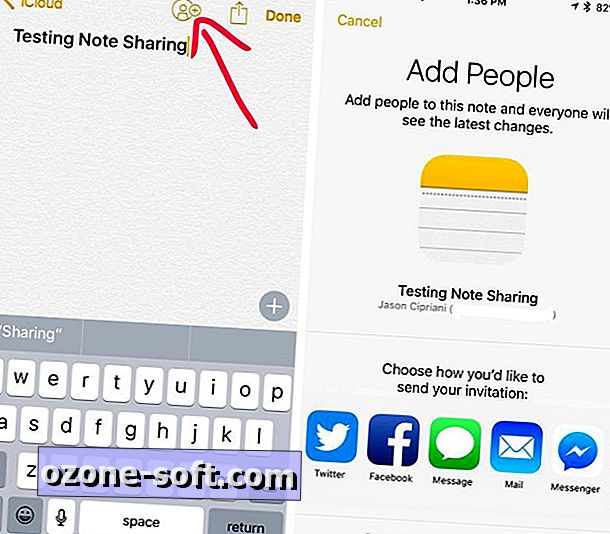
", " modalTemplate ":" {{content}} ", " setContentOnInit ": false} '>
Most megoszthatja a jegyzetet az Apple Notes alkalmazásban egy partnerrel vagy kollégával. Egy megjegyzés megtekintése közben érintse meg a képernyő felső részén található új Megosztás gombot. Válassza ki, hogyan szeretné elküldeni a meghívást, írja be a partner nevét, és nyomja meg a Küldés gombot.
Az elfogadás után a megjegyzésre meghívott személyek képesek lesznek hozzáadni, szerkeszteni vagy eltávolítani a tartalmat.
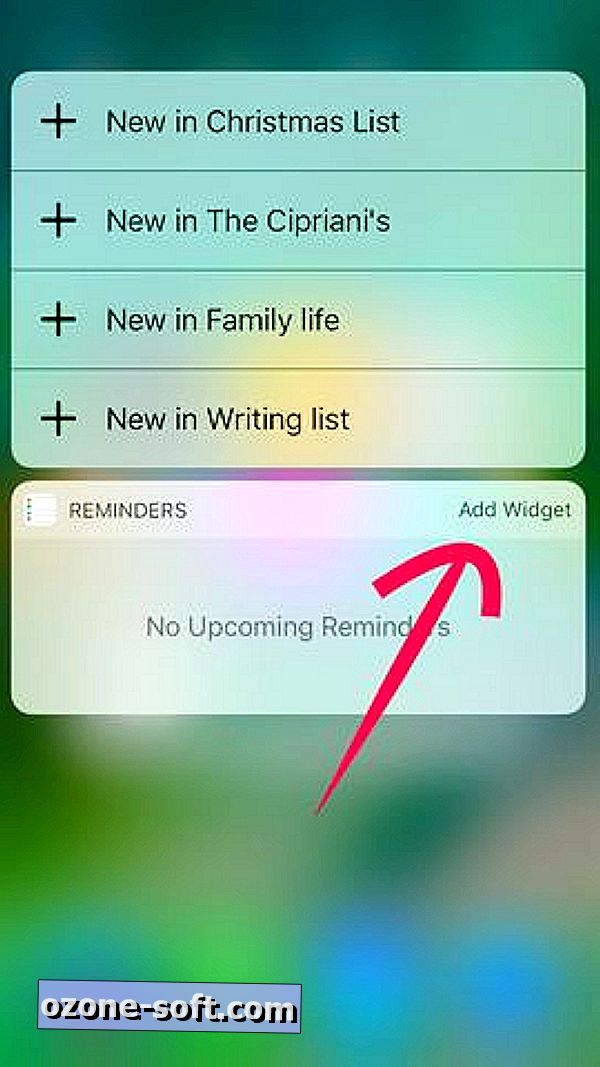
", " modalTemplate ":" {{content}} ", " setContentOnInit ": false} '>
Vidd hozzá a 3D Touch funkcióval
Ha megnyom egy alkalmazás ikonját, akkor általában csak az alkalmazáshoz rendelkezésre álló parancsikonokkal jelenik meg. Az iOS 10-ben azonban, ha egy alkalmazás olyan widgetet kínál, amely kompatibilis az új operációs rendszerrel, megtekintheti és hozzáadhatja azt az aktív widgetek listájához egy mély megnyomással az alkalmazás ikonjára, majd a "widget hozzáadása" gombra.
Fényképezés közben zenét hallgat
Azt hiszem, mindannyian elindítottuk a kamera alkalmazást, miközben elakadtunk a kedvenc dalunkra, csak azért, hogy a zenéjüket alaposan szüneteltessük. Nos, ez már nem történik meg az iOS 10-en. Indítsa el a kamera alkalmazást, és folytassa a rázkódást, amíg fotókat készít. Természetesen az élő fotó vagy videó felvétele szünetelteti a zenét.
Az ébresztés kikapcsolása
Minden alkalommal, amikor felveszi az iPhone-t, a képernyő automatikusan bekapcsol, hogy felfedje az aktuális időt és a függőben lévő értesítéseket. Ha ez a funkció bosszantja Önt, letilthatja azt a Beállítások > Kijelző és fényerő > Emelje fel az ébresztéshez lehetőséget .
Törölje az összes értesítést
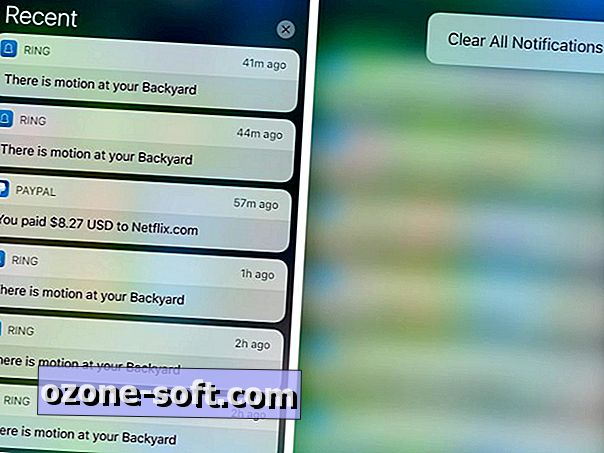
", " modalTemplate ":" {{content}} ", " setContentOnInit ": false} '>
Nem kell többé megérintenie a tini kis X-et az iOS értesítési központban minden nap értesítési adatfolyamán, ha rendelkezik egy iPhone-val, amely 3D-s érintéssel rendelkezik. A lista tetején lévő X megnyomásával megjelenik az "Összes törlése" lehetőség. Huzzah!
Hozd vissza a régi otthoni gombot
Ahelyett, hogy a kezdőképernyőn az iOS-eszköz otthoni gombjának megnyomására lenne szüksége, visszatérhet arra, hogy hogyan változtak meg egy beállítást a iOS 10 előtt. Nyissa meg a Settings > General > Accessibility > Home gombot. Az oldal alján egy "Rest Finger to Open" felirat található. Csúsztassa az On állásba.
Menj az ágyra időben
Az Óra alkalmazásban van egy új fül, az úgynevezett "Bedtime". Amikor először nyitja meg, megkérdezte, hány órát aludni szeretne minden este, és azt az időt, amikor általában reggel ébred fel. Ezután az iPhone kiszámítja, hogy mikor kell lefeküdni, és riasztást ad, hogy a megfelelő időben felébredjen. Megnézheti az alvási szokásait bemutató táblázatot, valamint egy részletesebb listát a statisztikákról az egészségügyi alkalmazásban.
Szerkesztők megjegyzése: Ezt a bejegyzést eredetileg július 7-én tették közzé, és azóta frissült az iOS 10 indítása.





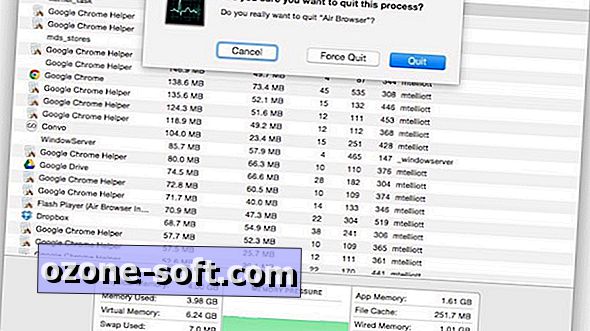







Hagyjuk Meg Véleményét